Microsoft Edgeの「日本語に翻訳」を表示する方法を紹介します。
英語のページ、なんて書いてあるのかよくわからない……
そんなときに便利なのが、Microsoft Edgeの「日本語に翻訳」してくれる機能です。
英語のページにアクセスすると、「英語のページを翻訳しますか?」というポップアップが表示され、自動で翻訳を提案してくれることもあります。
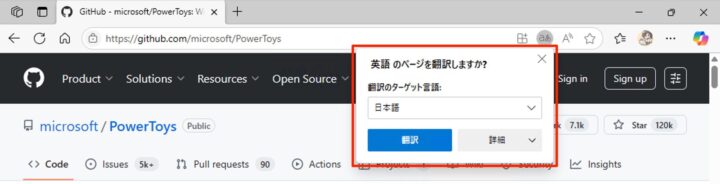
今回は、この翻訳機能を表示・利用する方法をわかりやすくご紹介します。
目次
「日本語に翻訳」を表示する(オン/オフ)
Microsoft Edgeの「日本語に翻訳」を表示する方法です。
-
Microsoft Edgeを起動します。
-
右上隅にある「・・・」をクリックします。

-
表示されたメニューの「設定」を選択します。

-
設定の左メニュー「言語」をクリックします。

-
「自分が読み取ることができない言語のページの翻訳を提案する」を「オン」にしましょう。
これで他の言語のページを「日本語に翻訳」を表示することができます。

-
翻訳の提案が不要な場合は「オフ」にしましょう。

以上で操作完了です。
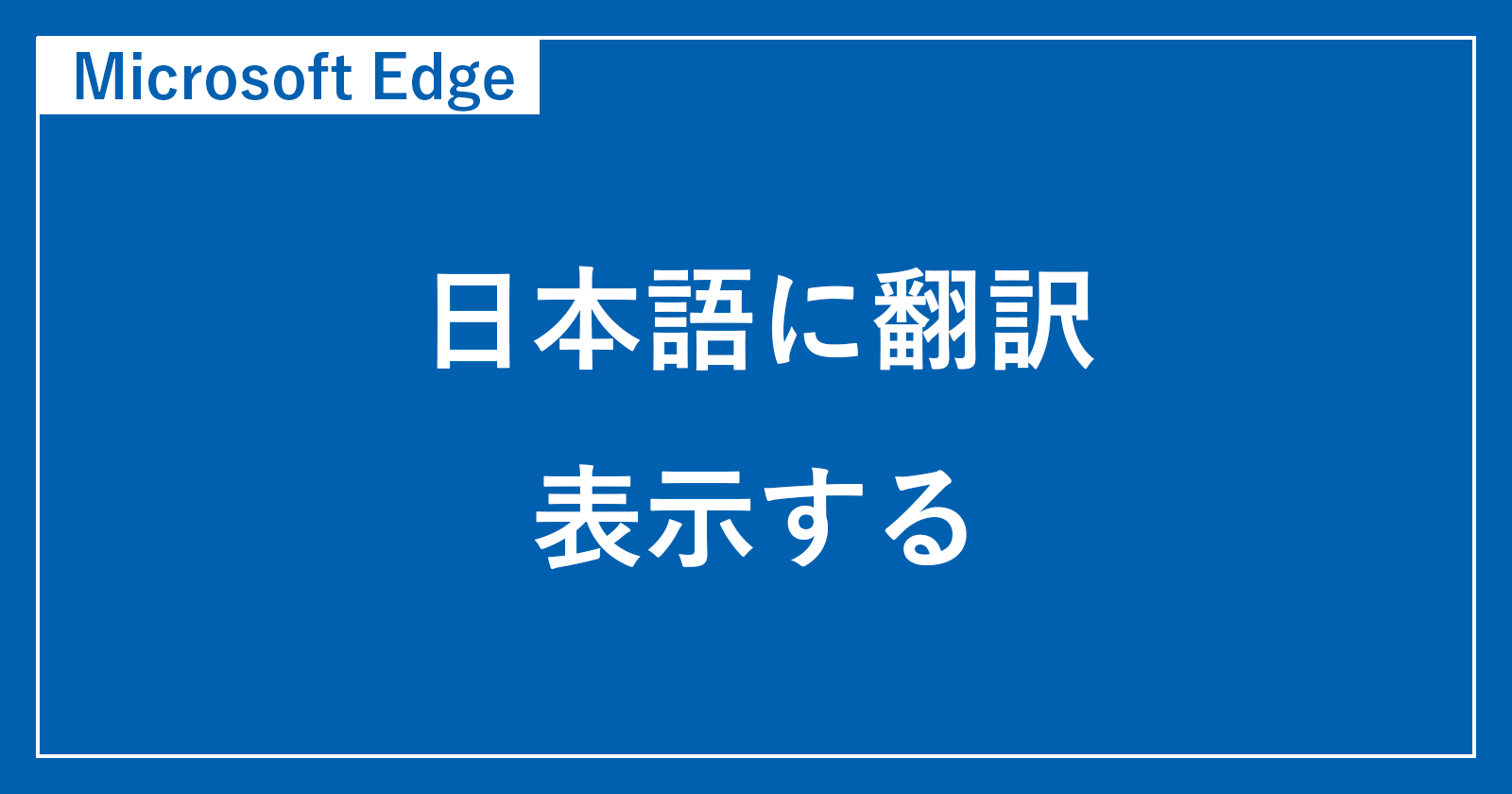
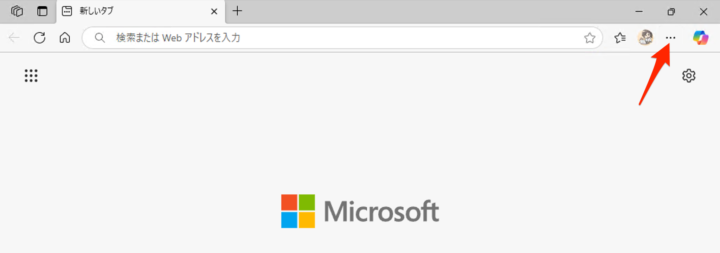
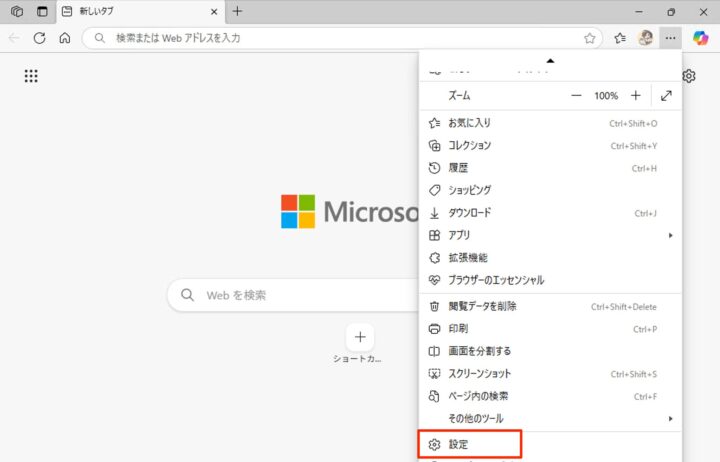
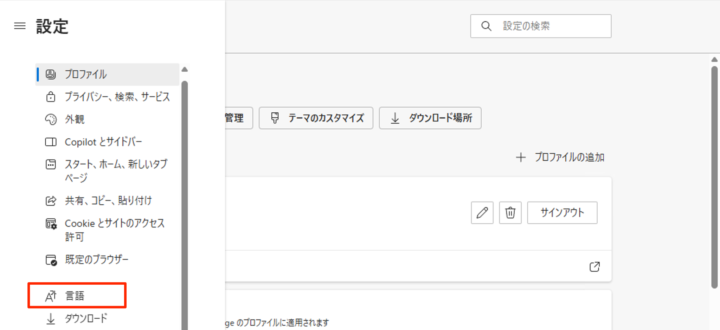
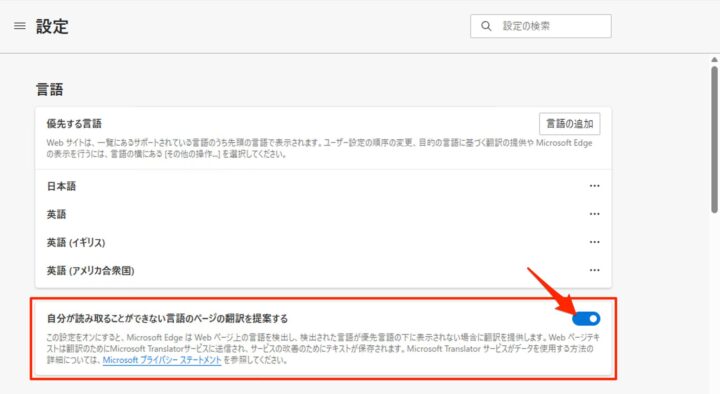
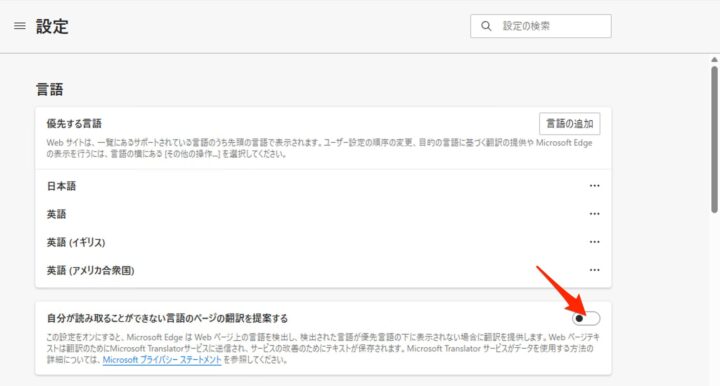


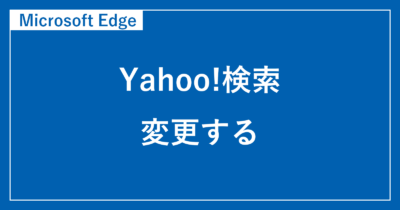
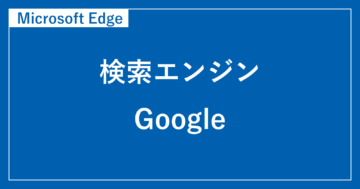
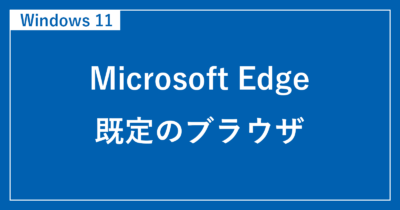



コメント